JEEP RENEGADE 2018 Instructieboek (in Dutch)
Manufacturer: JEEP, Model Year: 2018, Model line: RENEGADE, Model: JEEP RENEGADE 2018Pages: 380, PDF Size: 6.15 MB
Page 341 of 380
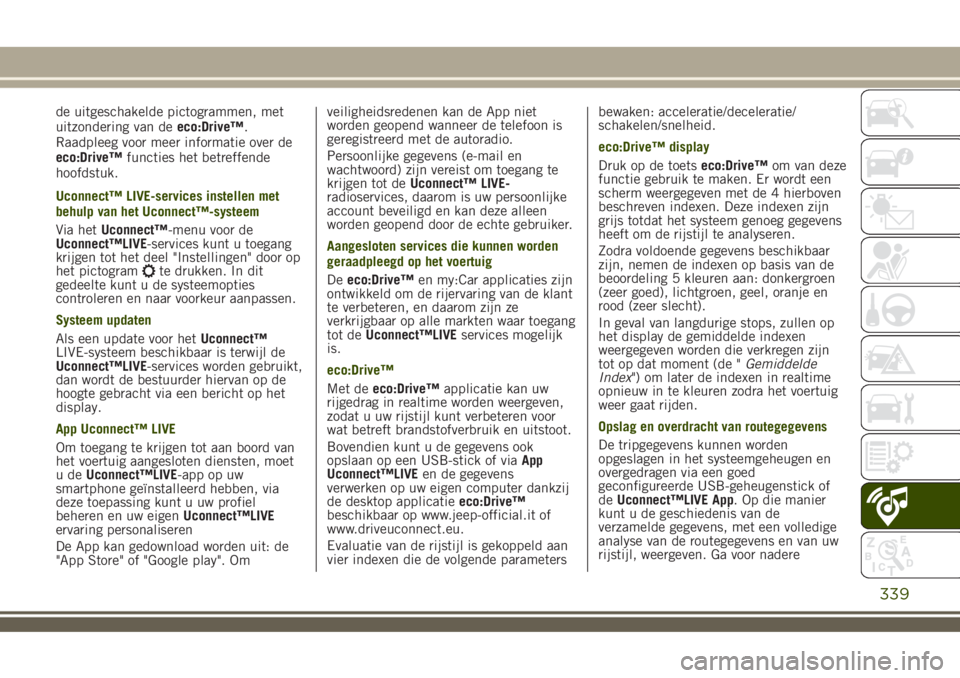
de uitgeschakelde pictogrammen, met
uitzondering van deeco:Drive™.
Raadpleeg voor meer informatie over de
eco:Drive™functies het betreffende
hoofdstuk.
Uconnect™ LIVE-services instellen met
behulp van het Uconnect™-systeem
Via hetUconnect™-menu voor de
Uconnect™LIVE-services kunt u toegang
krijgen tot het deel "Instellingen" door op
het pictogram
te drukken. In dit
gedeelte kunt u de systeemopties
controleren en naar voorkeur aanpassen.
Systeem updaten
Als een update voor hetUconnect™
LIVE-systeem beschikbaar is terwijl de
Uconnect™LIVE-services worden gebruikt,
dan wordt de bestuurder hiervan op de
hoogte gebracht via een bericht op het
display.
App Uconnect™ LIVE
Om toegang te krijgen tot aan boord van
het voertuig aangesloten diensten, moet
udeUconnect™LIVE-app op uw
smartphone geïnstalleerd hebben, via
deze toepassing kunt u uw profiel
beheren en uw eigenUconnect™LIVE
ervaring personaliseren
De App kan gedownload worden uit: de
"App Store" of "Google play". Omveiligheidsredenen kan de App niet
worden geopend wanneer de telefoon is
geregistreerd met de autoradio.
Persoonlijke gegevens (e-mail en
wachtwoord) zijn vereist om toegang te
krijgen tot deUconnect™ LIVE-
radioservices, daarom is uw persoonlijke
account beveiligd en kan deze alleen
worden geopend door de echte gebruiker.
Aangesloten services die kunnen worden
geraadpleegd op het voertuig
Deeco:Drive™en my:Car applicaties zijn
ontwikkeld om de rijervaring van de klant
te verbeteren, en daarom zijn ze
verkrijgbaar op alle markten waar toegang
tot deUconnect™LIVEservices mogelijk
is.
eco:Drive™
Met deeco:Drive™applicatie kan uw
rijgedrag in realtime worden weergeven,
zodat u uw rijstijl kunt verbeteren voor
wat betreft brandstofverbruik en uitstoot.
Bovendien kunt u de gegevens ook
opslaan op een USB-stick of viaApp
Uconnect™LIVEen de gegevens
verwerken op uw eigen computer dankzij
de desktop applicatieeco:Drive™
beschikbaar op www.jeep-official.it of
www.driveuconnect.eu.
Evaluatie van de rijstijl is gekoppeld aan
vier indexen die de volgende parametersbewaken: acceleratie/deceleratie/
schakelen/snelheid.
eco:Drive™ display
Druk op de toetseco:Drive™om van deze
functie gebruik te maken. Er wordt een
scherm weergegeven met de 4 hierboven
beschreven indexen. Deze indexen zijn
grijs totdat het systeem genoeg gegevens
heeft om de rijstijl te analyseren.
Zodra voldoende gegevens beschikbaar
zijn, nemen de indexen op basis van de
beoordeling 5 kleuren aan: donkergroen
(zeer goed), lichtgroen, geel, oranje en
rood (zeer slecht).
In geval van langdurige stops, zullen op
het display de gemiddelde indexen
weergegeven worden die verkregen zijn
tot op dat moment (de "Gemiddelde
Index") om later de indexen in realtime
opnieuw in te kleuren zodra het voertuig
weer gaat rijden.
Opslag en overdracht van routegegevens
De tripgegevens kunnen worden
opgeslagen in het systeemgeheugen en
overgedragen via een goed
geconfigureerde USB-geheugenstick of
deUconnect™LIVE App. Op die manier
kunt u de geschiedenis van de
verzamelde gegevens, met een volledige
analyse van de routegegevens en van uw
rijstijl, weergeven. Ga voor nadere
339
Page 342 of 380
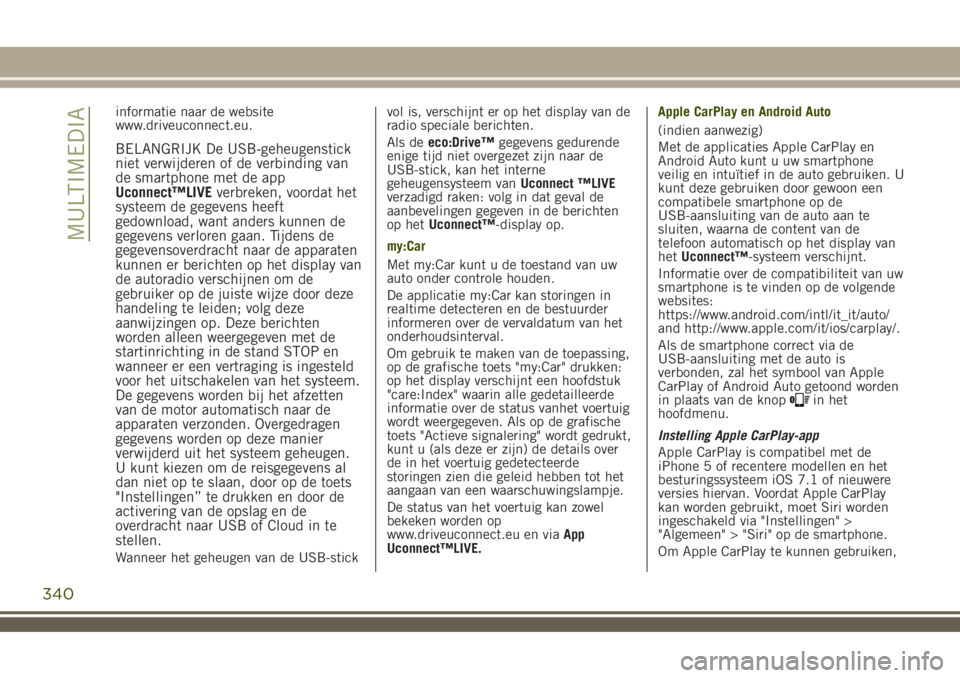
informatie naar de website
www.driveuconnect.eu.
BELANGRIJK De USB-geheugenstick
niet verwijderen of de verbinding van
de smartphone met de app
Uconnect™LIVEverbreken, voordat het
systeem de gegevens heeft
gedownload, want anders kunnen de
gegevens verloren gaan. Tijdens de
gegevensoverdracht naar de apparaten
kunnen er berichten op het display van
de autoradio verschijnen om de
gebruiker op de juiste wijze door deze
handeling te leiden; volg deze
aanwijzingen op. Deze berichten
worden alleen weergegeven met de
startinrichting in de stand STOP en
wanneer er een vertraging is ingesteld
voor het uitschakelen van het systeem.
De gegevens worden bij het afzetten
van de motor automatisch naar de
apparaten verzonden. Overgedragen
gegevens worden op deze manier
verwijderd uit het systeem geheugen.
U kunt kiezen om de reisgegevens al
dan niet op te slaan, door op de toets
"Instellingen” te drukken en door de
activering van de opslag en de
overdracht naar USB of Cloud in te
stellen.
Wanneer het geheugen van de USB-stickvol is, verschijnt er op het display van de
radio speciale berichten.
Als deeco:Drive™gegevens gedurende
enige tijd niet overgezet zijn naar de
USB-stick, kan het interne
geheugensysteem vanUconnect ™LIVE
verzadigd raken: volg in dat geval de
aanbevelingen gegeven in de berichten
op hetUconnect™-display op.
my:Car
Met my:Car kunt u de toestand van uw
auto onder controle houden.
De applicatie my:Car kan storingen in
realtime detecteren en de bestuurder
informeren over de vervaldatum van het
onderhoudsinterval.
Om gebruik te maken van de toepassing,
op de grafische toets "my:Car" drukken:
op het display verschijnt een hoofdstuk
"care:Index" waarin alle gedetailleerde
informatie over de status vanhet voertuig
wordt weergegeven. Als op de grafische
toets "Actieve signalering" wordt gedrukt,
kunt u (als deze er zijn) de details over
de in het voertuig gedetecteerde
storingen zien die geleid hebben tot het
aangaan van een waarschuwingslampje.
De status van het voertuig kan zowel
bekeken worden op
www.driveuconnect.eu en viaApp
Uconnect™LIVE.Apple CarPlay en Android Auto
(indien aanwezig)
Met de applicaties Apple CarPlay en
Android Auto kunt u uw smartphone
veilig en intuïtief in de auto gebruiken. U
kunt deze gebruiken door gewoon een
compatibele smartphone op de
USB-aansluiting van de auto aan te
sluiten, waarna de content van de
telefoon automatisch op het display van
hetUconnect™-systeem verschijnt.
Informatie over de compatibiliteit van uw
smartphone is te vinden op de volgende
websites:
https://www.android.com/intl/it_it/auto/
and http://www.apple.com/it/ios/carplay/.
Als de smartphone correct via de
USB-aansluiting met de auto is
verbonden, zal het symbool van Apple
CarPlay of Android Auto getoond worden
in plaats van de knop
in het
hoofdmenu.
Instelling Apple CarPlay-app
Apple CarPlay is compatibel met de
iPhone 5 of recentere modellen en het
besturingssysteem iOS 7.1 of nieuwere
versies hiervan. Voordat Apple CarPlay
kan worden gebruikt, moet Siri worden
ingeschakeld via "Instellingen" >
"Algemeen" > "Siri" op de smartphone.
Om Apple CarPlay te kunnen gebruiken,
340
MULTIMEDIA
Page 343 of 380
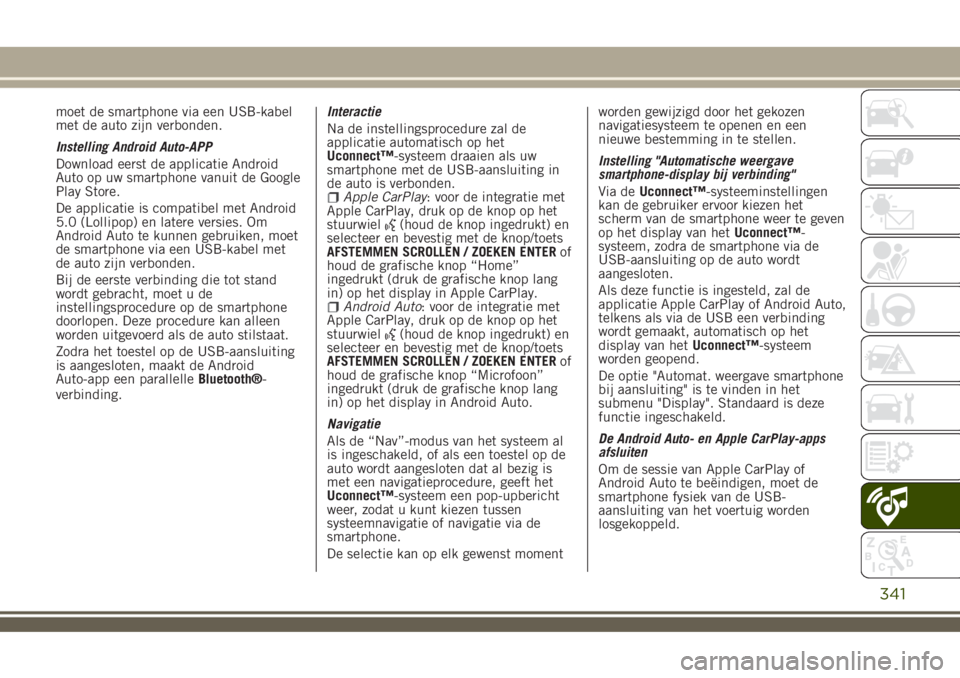
moet de smartphone via een USB-kabel
met de auto zijn verbonden.
Instelling Android Auto-APP
Download eerst de applicatie Android
Auto op uw smartphone vanuit de Google
Play Store.
De applicatie is compatibel met Android
5.0 (Lollipop) en latere versies. Om
Android Auto te kunnen gebruiken, moet
de smartphone via een USB-kabel met
de auto zijn verbonden.
Bij de eerste verbinding die tot stand
wordt gebracht, moet u de
instellingsprocedure op de smartphone
doorlopen. Deze procedure kan alleen
worden uitgevoerd als de auto stilstaat.
Zodra het toestel op de USB-aansluiting
is aangesloten, maakt de Android
Auto-app een parallelleBluetooth®-
verbinding.Interactie
Na de instellingsprocedure zal de
applicatie automatisch op het
Uconnect™-systeem draaien als uw
smartphone met de USB-aansluiting in
de auto is verbonden.
Apple CarPlay: voor de integratie met
Apple CarPlay, druk op de knop op het
stuurwiel
(houd de knop ingedrukt) en
selecteer en bevestig met de knop/toets
AFSTEMMEN SCROLLEN / ZOEKEN ENTERof
houd de grafische knop “Home”
ingedrukt (druk de grafische knop lang
in) op het display in Apple CarPlay.
Android Auto: voor de integratie met
Apple CarPlay, druk op de knop op het
stuurwiel
(houd de knop ingedrukt) en
selecteer en bevestig met de knop/toets
AFSTEMMEN SCROLLEN / ZOEKEN ENTERof
houd de grafische knop “Microfoon”
ingedrukt (druk de grafische knop lang
in) op het display in Android Auto.
Navigatie
Als de “Nav”-modus van het systeem al
is ingeschakeld, of als een toestel op de
auto wordt aangesloten dat al bezig is
met een navigatieprocedure, geeft het
Uconnect™-systeem een pop-upbericht
weer, zodat u kunt kiezen tussen
systeemnavigatie of navigatie via de
smartphone.
De selectie kan op elk gewenst momentworden gewijzigd door het gekozen
navigatiesysteem te openen en een
nieuwe bestemming in te stellen.
Instelling "Automatische weergave
smartphone-display bij verbinding"
Via deUconnect™-systeeminstellingen
kan de gebruiker ervoor kiezen het
scherm van de smartphone weer te geven
op het display van hetUconnect™-
systeem, zodra de smartphone via de
USB-aansluiting op de auto wordt
aangesloten.
Als deze functie is ingesteld, zal de
applicatie Apple CarPlay of Android Auto,
telkens als via de USB een verbinding
wordt gemaakt, automatisch op het
display van hetUconnect™-systeem
worden geopend.
De optie "Automat. weergave smartphone
bij aansluiting" is te vinden in het
submenu "Display". Standaard is deze
functie ingeschakeld.
De Android Auto- en Apple CarPlay-apps
afsluiten
Om de sessie van Apple CarPlay of
Android Auto te beëindigen, moet de
smartphone fysiek van de USB-
aansluiting van het voertuig worden
losgekoppeld.
341
Page 344 of 380
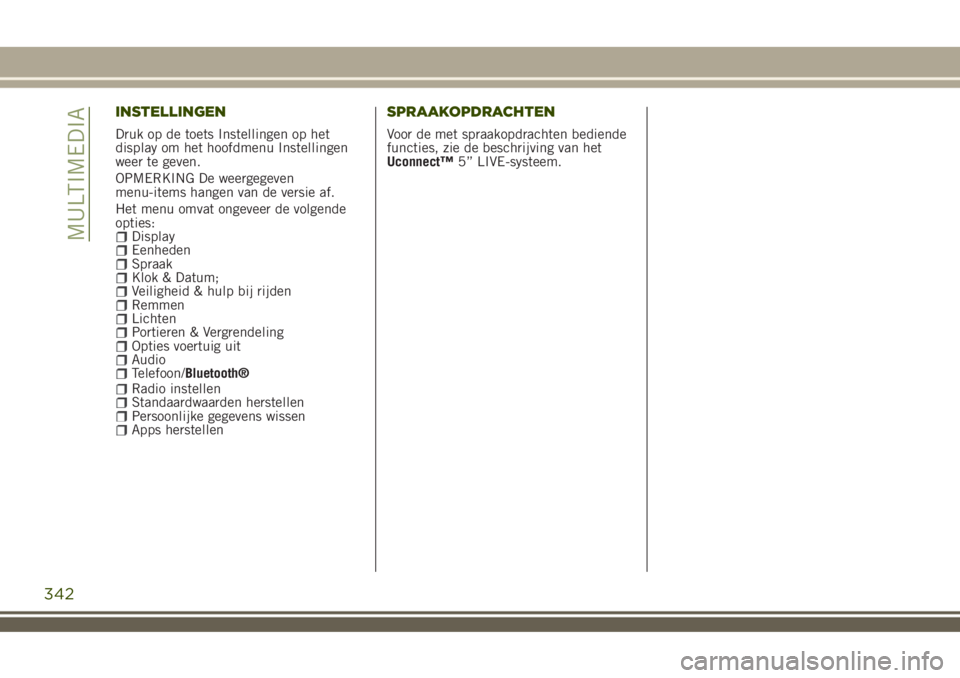
INSTELLINGEN
Druk op de toets Instellingen op het
display om het hoofdmenu Instellingen
weer te geven.
OPMERKING De weergegeven
menu-items hangen van de versie af.
Het menu omvat ongeveer de volgende
opties:
DisplayEenhedenSpraakKlok & Datum;Veiligheid & hulp bij rijdenRemmenLichtenPortieren & VergrendelingOpties voertuig uitAudioTelefoon/Bluetooth®Radio instellenStandaardwaarden herstellenPersoonlijke gegevens wissenApps herstellen
SPRAAKOPDRACHTEN
Voor de met spraakopdrachten bediende
functies, zie de beschrijving van het
Uconnect™5” LIVE-systeem.
342
MULTIMEDIA
Page 345 of 380

Uconnect™ 8.4” HD Nav LIVE
BEDIENINGSELEMENTEN
213J0A0893C
343
Page 346 of 380
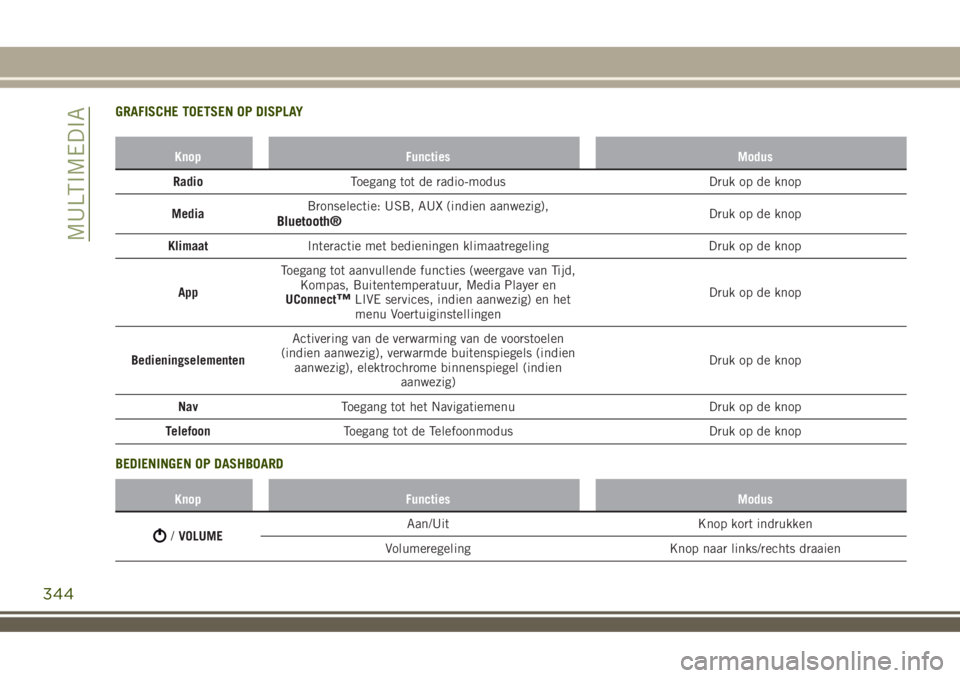
GRAFISCHE TOETSEN OP DISPLAY
Knop Functies Modus
RadioToegang tot de radio-modus Druk op de knop
MediaBronselectie: USB, AUX (indien aanwezig),
Bluetooth®Druk op de knop
KlimaatInteractie met bedieningen klimaatregeling Druk op de knop
AppToegang tot aanvullende functies (weergave van Tijd,
Kompas, Buitentemperatuur, Media Player en
UConnect
™LIVE services, indien aanwezig) en het
menu VoertuiginstellingenDruk op de knop
BedieningselementenActivering van de verwarming van de voorstoelen
(indien aanwezig), verwarmde buitenspiegels (indien
aanwezig), elektrochrome binnenspiegel (indien
aanwezig)Druk op de knop
NavToegang tot het Navigatiemenu Druk op de knop
TelefoonToegang tot de Telefoonmodus Druk op de knop
BEDIENINGEN OP DASHBOARD
Knop Functies Modus
/VOLUMEAan/Uit Knop kort indrukken
Volumeregeling Knop naar links/rechts draaien
344
MULTIMEDIA
Page 347 of 380
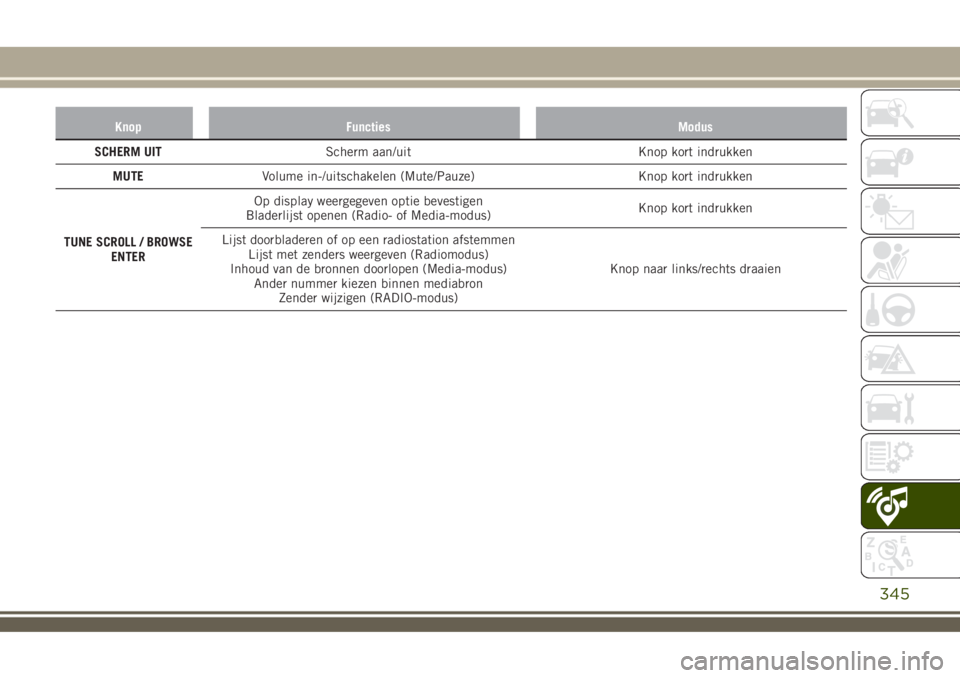
Knop Functies Modus
SCHERM UITScherm aan/uit Knop kort indrukken
MUTEVolume in-/uitschakelen (Mute/Pauze) Knop kort indrukken
TUNE SCROLL / BROWSE
ENTEROp display weergegeven optie bevestigen
Bladerlijst openen (Radio- of Media-modus)Knop kort indrukken
Lijst doorbladeren of op een radiostation afstemmen
Lijst met zenders weergeven (Radiomodus)
Inhoud van de bronnen doorlopen (Media-modus)
Ander nummer kiezen binnen mediabron
Zender wijzigen (RADIO-modus)Knop naar links/rechts draaien
345
Page 348 of 380
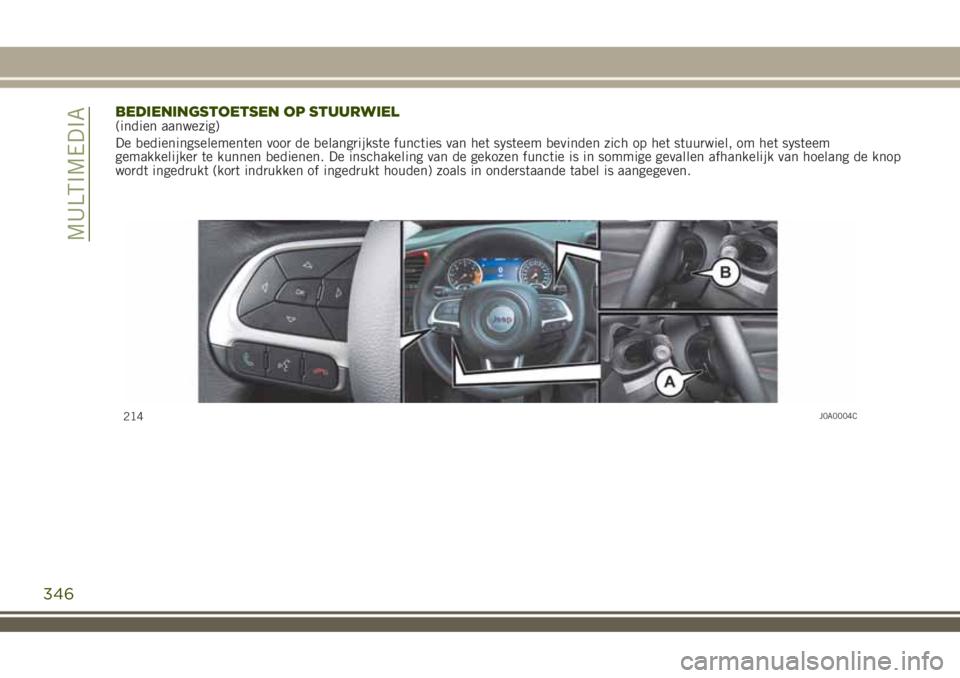
BEDIENINGSTOETSEN OP STUURWIEL(indien aanwezig)
De bedieningselementen voor de belangrijkste functies van het systeem bevinden zich op het stuurwiel, om het systeem
gemakkelijker te kunnen bedienen. De inschakeling van de gekozen functie is in sommige gevallen afhankelijk van hoelang de knop
wordt ingedrukt (kort indrukken of ingedrukt houden) zoals in onderstaande tabel is aangegeven.
346
MULTIMEDIA
214J0A0004C
Page 349 of 380
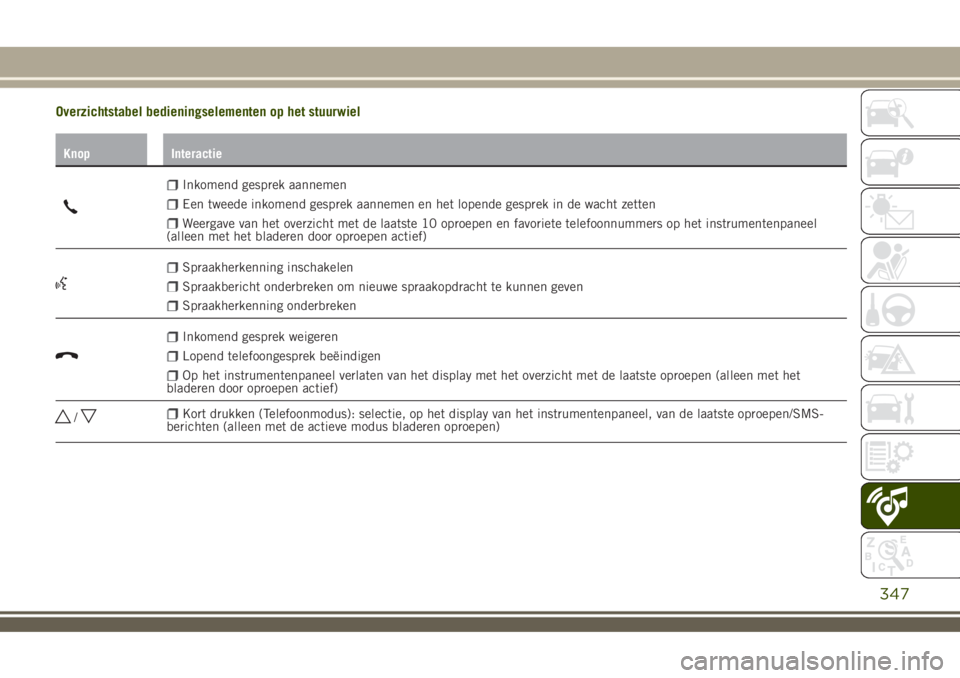
Overzichtstabel bedieningselementen op het stuurwiel
Knop Interactie
Inkomend gesprek aannemen
Een tweede inkomend gesprek aannemen en het lopende gesprek in de wacht zetten
Weergave van het overzicht met de laatste 10 oproepen en favoriete telefoonnummers op het instrumentenpaneel
(alleen met het bladeren door oproepen actief)
Spraakherkenning inschakelen
Spraakbericht onderbreken om nieuwe spraakopdracht te kunnen geven
Spraakherkenning onderbreken
Inkomend gesprek weigeren
Lopend telefoongesprek beëindigen
Op het instrumentenpaneel verlaten van het display met het overzicht met de laatste oproepen (alleen met het
bladeren door oproepen actief)
/Kort drukken (Telefoonmodus): selectie, op het display van het instrumentenpaneel, van de laatste oproepen/SMS-
berichten (alleen met de actieve modus bladeren oproepen)
347
Page 350 of 380
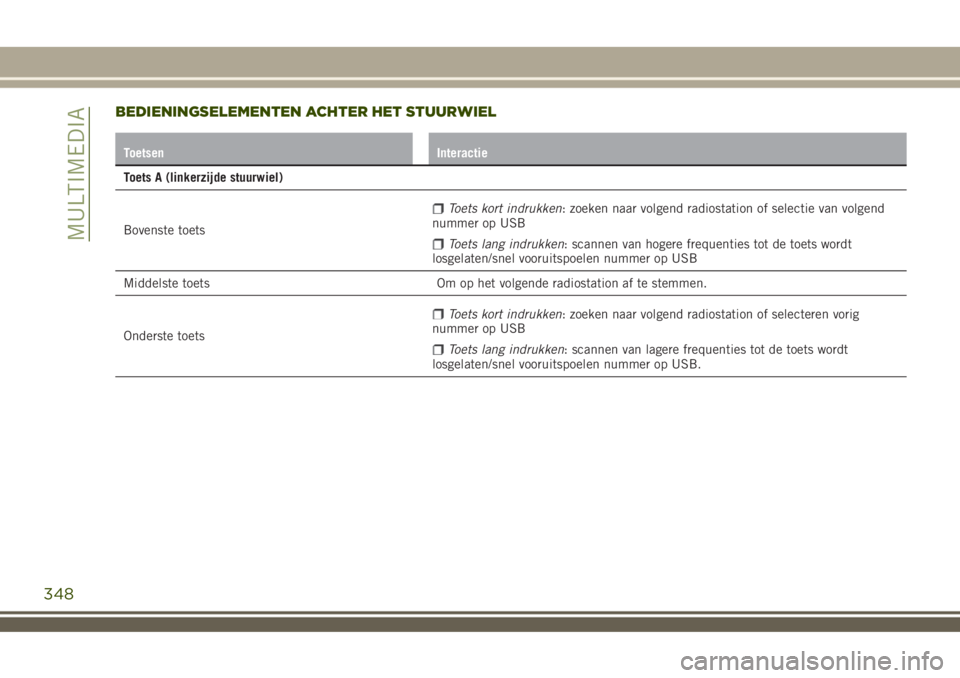
BEDIENINGSELEMENTEN ACHTER HET STUURWIEL
Toetsen Interactie
Toets A (linkerzijde stuurwiel)
Bovenste toets
Toets kort indrukken: zoeken naar volgend radiostation of selectie van volgend
nummer op USB
Toets lang indrukken: scannen van hogere frequenties tot de toets wordt
losgelaten/snel vooruitspoelen nummer op USB
Middelste toets Om op het volgende radiostation af te stemmen.
Onderste toets
Toets kort indrukken: zoeken naar volgend radiostation of selecteren vorig
nummer op USB
Toets lang indrukken: scannen van lagere frequenties tot de toets wordt
losgelaten/snel vooruitspoelen nummer op USB.
348
MULTIMEDIA